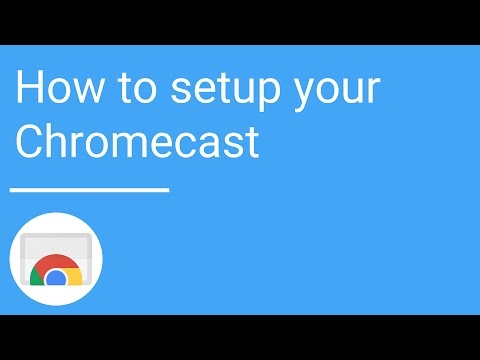Hallå! Nu kommer vi att ändra lösenordet för Netis-routern. Jag måste ange ett lösenord som används för att skydda Wi-Fi-nätverket. Enligt denna instruktion kan du också ställa in ett lösenord om du ännu inte har ställt in det.
Jag rekommenderar alltid att du ställer in bra lösenord för att skydda ditt trådlösa nätverk så att ingen annan kan ansluta till det utom dig. Och du måste göra detta direkt efter installation av routern. I instruktionerna för installation av Netis WF2411 skrev jag hur man gör det. Tja, en separat instruktion om att ändra säkerhetsnyckeln på Netis-routrar kommer definitivt inte att vara överflödig. Det finns olika situationer, du kan glömma lösenordet eller ändra lösenordet så att tidigare anslutna enheter inte kan ansluta.
Instruktioner för hur du ändrar lösenordet för en Netis-router
För att ändra lösenordet måste du ansluta till routern via ett Wi-Fi-nätverk eller via kabel. Gå sedan till inställningarna för Netis-routern. Öppna din webbläsare och gå till adressenhttp://netis.cc, eller192.168.1.1... Om du redan har ställt in ett lösenord för att komma åt inställningarna måste du ange det. Sidan Snabbinställningar öppnas. Klicka på knappen Avanceradför att gå till avancerade inställningar.

Gå till fliken Trådlöst läge, och vid behov, välj önskat 2.4G-band eller 5G om du har en dual-band-router.
På menyn Autentiseringstyp Välj WPA2-PSK... Och lösenordsfältet innehåller det lösenord som för närvarande är inställt. Om du vill ändra den raderar du den gamla och skriver bara ner den nya. Lösenordet måste innehålla minst 8 tecken. Tryck på knappen för att spara Spara.

Inställningarna sparas och routern startas om. Alla enheter som har anslutits via Wi-Fi kommer att kopplas bort. Eftersom vi har ändrat lösenordet måste de anslutas till Wi-Fi igen. Och om du bara ändrade lösenordet ändrades inte nätverksnamnet, då kan datorn ha problem med att ansluta till Wi-Fi. Som regel är detta ett fel "Windows kunde inte ansluta till ..." eller "Nätverksinställningar sparade ...".
För att åtgärda detta måste du ta bort Wi-Fi-nätverksinformationen i Windows 7 och glömma nätverket i Windows 8 och Windows 10.
Använd nu det inställda lösenordet för att ansluta till ditt Wi-Fi. Det är tillrådligt att inte glömma det, men om du gör det kan du komma ihåg det på det sätt som beskrivs ovan eller enligt instruktionerna i den här artikeln.